6 tính năng bạn không muốn bỏ lỡ trong Android 4.2
Android 4.2 Jelly Bean đã xuất hiện cách đây vài tuần và dưới đây là bài viết tổng hợp từ Cnet về sáu tính năng bạn không muốn bỏ lỡ trong hệ điều hành Android mới nhất.

Android 4.2 có đầy đủ các tính năng mới, phần nhiều chỉ là những bổ sung khá nhỏ, chẳng hạn như nút truy cập nhanh Settings được tích hợp trong thanh thông báo. Các tính năng khác, như ứng dụng chỉnh sửa ảnh, thì đã được cải tiến để mang lại trải nghiệm tốt hơn cho người dùng.
Tùy chọn Phát triển (Developer Options)

Developer Options là một danh mục cài đặt quan trọng cho các nhà phát triển hoặc những người dùng thích mày mò, khám phá thiết bị Android của mình. Dù bạn sử dụng với bất kỳ lý do nào trong Android 4.2, hãy nhớ Google cung cấp Developer Options trong danh mục cài đặt Settings và bạn chỉ cần vài cú nhấp là có thể truy cập mục này.
Cách kích hoạt tính năng Developer Options:
- Đầu tiên bạn mở Settings, kéo xuống dưới. Nhấp vào About Phone
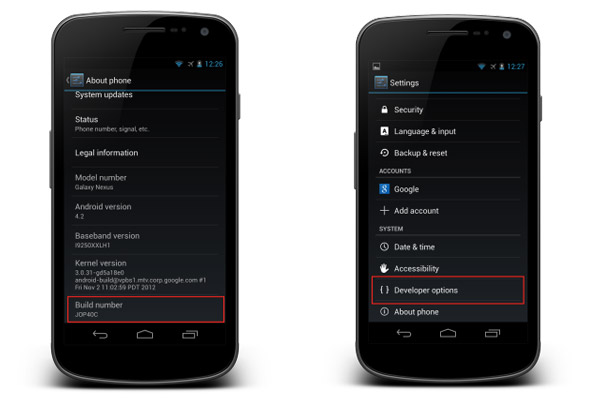
- Tại giao diện tiếp theo, bạn kéo xuống dưới, bạn sẽ nhìn thấy mục Build Number. Nhấp vào Build Number tổng cộng bảy lần. Bạn sẽ nhận được các thông báo thân thiện của nhà phát triển từ lần nhấp thứ tư trở đi. Sau lần nhấp thứ bảy bạn sẽ thấy một thông báo chúc mừng bạn đã kích hoạt thành công tuỳ chọn Developer Options.
- Quay trở lại danh mục Settings. Chắc chắn rằng bạn sẽ thấy tuỳ chọn Developer Options.
Đặt các widget lên màn hình khóa
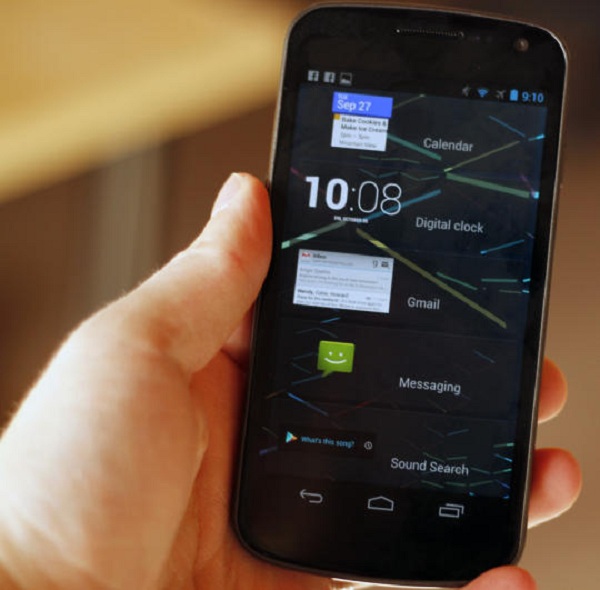
Ngay từ ban đầu, các widget ứng dụng luôn là một phần trong trải nghiệm Android, và cho tới Android 4.2, các công cụ hữu ích sẽ không chỉ đơn thuần nằm trên màn hình chủ. Người dùng có thể thêm widget xem trước Gmail và Lịch vào màn hình khóa (lock screen) của họ, và nhiều widget khác. Người dùng cũng có thể khởi động ứng dụng camera chỉ với một cú lướt duy nhất trên màn hình sau khi bật thiết bị.
Cách đưa widget lên màn hình khoá:
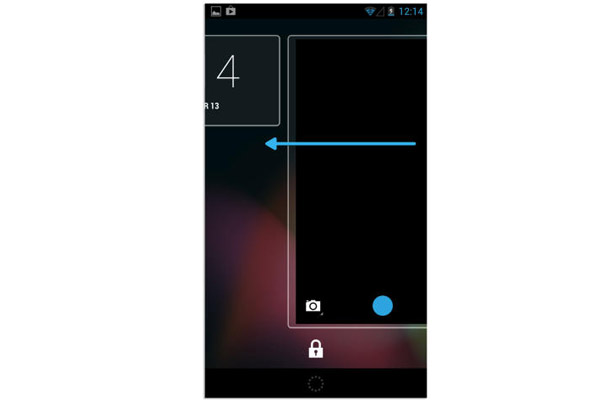
- Đặt ngón tay của bạn vào cạnh phải màn hình và lướt sang trái sẽ giúp bạn khởi động camera.
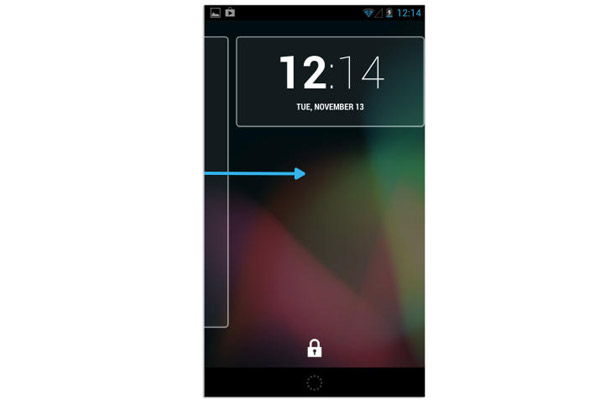
- Đặt ngón tay của bạn vào cạnh trái màn hình và lướt sang phải sẽ giúp bạn thêm những công cụ hoặc xem bất kỳ công cụ nào bạn đã thêm.
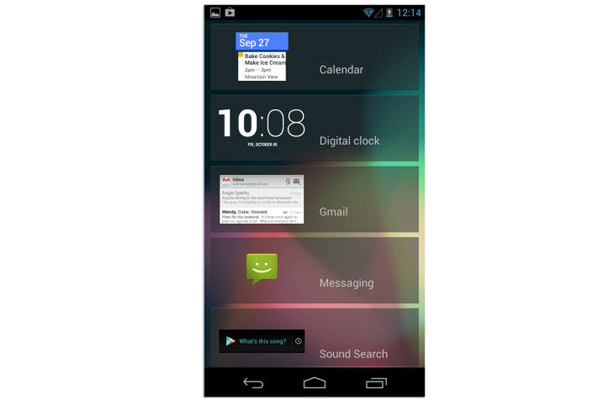
- Để thêm một widget vào màn hình khoá của bạn, lật màn hình từ trái sang phải cho tới khi bạn thấy một thẻ với dấu cộng trên nó. Nhấp vào dấu cộng bạn sẽ thấy một danh sách widget sẵn sàng. Chọn bất kỳ widget nào bạn muốn thêm vào màn hình bằng cách nhấp vào nó.
Nếu bạn muốn sắp xếp lại các widget, bạn cần nhấp vào widget, giữ và kéo nó tới vị trí bạn muốn. Nếu bạn muốn xoá một widget, bạn chỉ cần kéo nó vào dòng chữ Remove ở trên cùng của màn hình, nó sẽ chuyển sang màu đỏ khi bạn nhấn OK rồi nhấc ngón tay khỏi màn hình.
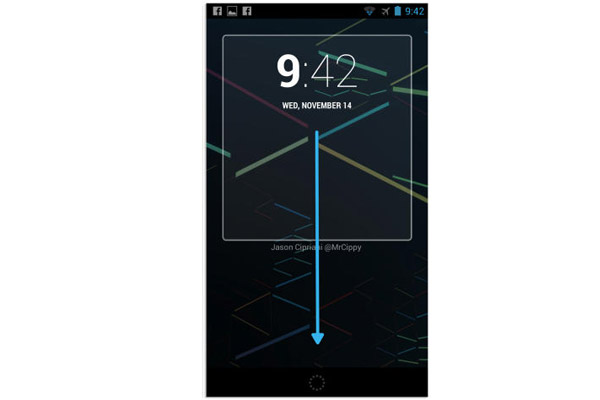
Có một số lo ngại về tính bảo mật thông tin mà bạn cần suy nghĩ trước khi thêm một số widget trên lên màn hình khóa.
Vô hiệu hóa widget trên màn hình khóa

Bạn không hề muốn một ai đó lạ mặt khi cầm thiết bị của bạn lên có thể xem trước tin nhắn hoặc email của bạn. Ngay cả khi bạn xóa các widget đó khỏi màn hình khóa, có thể bạn vẫn không muốn nhìn thấy những hộp thông báo nhấp nháy mỗi khi bạn mở khóa điện thoại của mình. Và thật may mắn, nhà phát triển đã cung cấp một ứng dụng loại bỏ các widget và đường dẫn tắt tới camera.
Hướng dẫn vô hiệu hoá widget trên màn hình khoá:
Bạn cần sử dụng ứng dụng Lockscreen Policy để thực hiện chức năng này.
- Tải về và cài đặt ứng dụng từ Google Play Store.
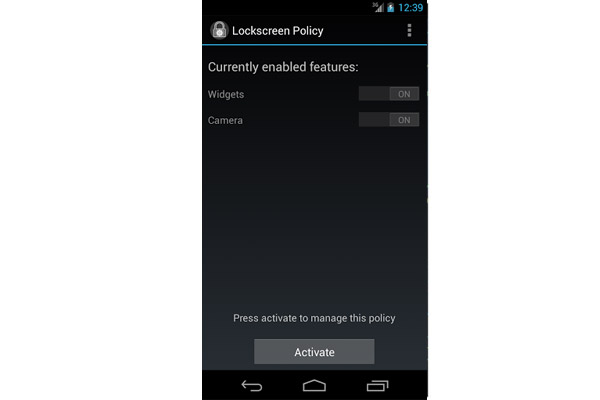

- Khởi chạy ứng dụng, nhấn vào nút Activate. Bạn cần cấp quyền quản trị thiết bị cho ứng dụng để nó có thể thực hiện công việc.
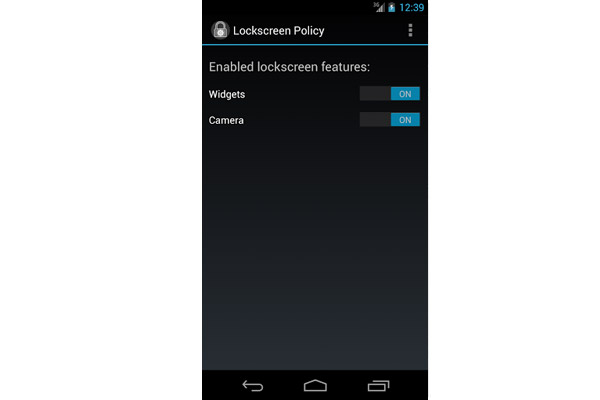
- Sau đó muốn tắt công cụ nào bạn gạt điều khiển ở công cụ đó sang off. Các thay đổi sẽ có hiệu lực ngay lập tức.
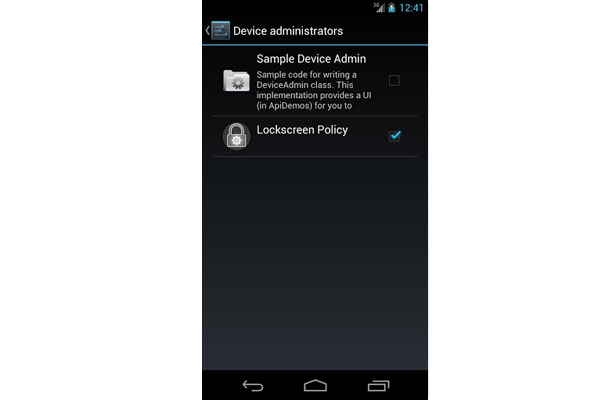
- Để vô hiệu hoá Lockscreen Policy bạn truy cập vào danh mục Settings nhấp vào mục Security, trong danh mục Security bạn nhấp vào Device Administrator và bỏ dấu tích ở ứng dụng Lockscreen Policy.
Nâng cấp tính năng chỉnh sửa ảnh

Khi chỉnh sửa những bức ảnh, chúng ta thường có nhu cầu nhìn lại bức ảnh ban đầu để so sánh với ảnh đã sửa. Android 4.2 cung cấp một cử chỉ đơn giản giúp bạn thực hiện điều đó mà không làm mất đi bất cứ chỉnh sửa nào bạn đã thực hiện.
Khi chỉnh sửa một bức ảnh trong Galerry bạn sẽ thấy các tuỳ chọn chỉnh sửa ở phía dưới và bản xem trước của bức ảnh được chỉnh sửa trên màn hình. Bất cứ thời điểm nào trong quá trình chỉnh sửa nếu muốn xem lại bức ảnh ban đầu bạn chỉ cần đặt ngón tay vào bất cứ nơi nào trên bức ảnh và kéo xuống hoặc kéo sang phải. Các chỉnh sửa sẽ được vén lên để hiển thị bức ảnh ban đầu cho bạn quan sát. Nhấc ngón tay khỏi màn hình bức ảnh sẽ trở lại trạng thái đang chỉnh sửa và bạn có thể tiếp tục thay đổi hoặc thoát ra và lưu sản phẩm của mình.
Jelly Bean Daydreams

Android 4.2 cung cấp một chế độ bảo vệ màn hình mới, được kích hoạt khi thiết bị đang ở chế độ sạc hoặc kết nối với dock. Nhưng Google không gọi nó là chế độ bảo vệ màn hình mà gọi là Daydreams. Có tổng cộng năm Daydreams được cài đặt sẵn và một Daydreams thứ sáu chỉ được kích hoạt thông qua một phương pháp bí mật. Nó không phải là cái gì đó thực sự tối mật, nhưng cũng không phải điều mà người dùng phổ thông nên biết.
Cách kích hoạt hình nền ẩn Daydreams có tên "BeanFlinger":
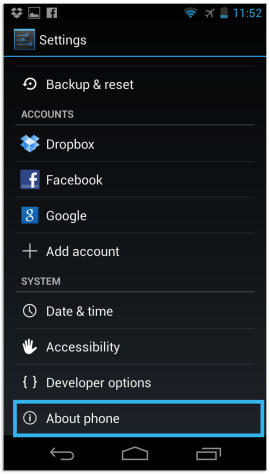
- Bạn vào danh mục Settings, cuộn xuống dưới và nhấp vào About Phone.
- Ở giữa màn hình liệt kê phiên bản Android hiện tại. Nhấp vào đó cho tới khi bạn thấy một hạt đậu Jelly xuất hiện trên màn hình của bạn. Tiếp tục nhấp và giữ vào hạt đậu Jelly khổng lồ này cho tới khi thiết bị của bạn rung lên. Sau đó bạn sẽ thấy các hạt đậu có thể tương tác nổi lên trên toàn bộ màn hình của bạn. Và bạn có thể ném, gạt chúng đi.

- Như vậy là bạn đã kích hoạt được Daydream ẩn BeanFlinger. Bạn có thể tìm thấy tuỳ chọn Daydream này bằng cách truy cập vào Settings>Display>Daydream. Một màn hình nền khá thú vị cho bạn xả stress.
Photo Sphere và Google Maps

Photo Sphere là tính năng mới trong Android 4.2 cho phép người dùng chụp những bức ảnh toàn cảnh 360 độ xung quanh họ. Khi bạn thực hiện chụp ảnh, bạn sẽ thực sự tạo ra một Photo Sphere và thậm chí có thể sử dụng con quay hồi chuyển tích hợp trong thiết bị để xem nó. Ngoài ra bạn có thể tải bức ảnh Photo Sphere lên Google Maps để những người dùng Google Maps có thể xem nó.
Sau khi chụp một bức ảnh Photo Sphere và để cho thiết bị của bạn xử lý, kết nối chúng với nhau, bạn có thể xem bức ảnh hoàn chỉnh trong Gallery của bạn. Khi bạn nhấp chuột vào biểu tượng chia sẻ, bạn sẽ nhận thấy một tuỳ chọn chia sẻ lên Google Maps. Nhấp vào đó.
Tiếp theo, thiết bị của bạn sẽ truy cập vào Google Maps, vài giây sau bạn sẽ thấy màn hình tải lên. Nhấp vào Publish Photo và quá trình đưa ảnh lên Google Maps sẽ được bắt đầu. Sau khi quá trình tải lên hoàn tất bạn sẽ được đưa trở lại Gallery.
Đương nhiên là người khác sẽ không thể truy cập Google Maps và trông thấy ảnh của bạn ngay lập tức. Sẽ phải chờ một thời gian để bức ảnh được chấp thuận. Khi bức ảnh của bạn được chấp thuận đưa lên Google Maps bạn sẽ nhận được một email thông báo trong đó bao gồm liên kết tới bức ảnh toàn cảnh của bạn trên Google Maps và một liên kết tới tài khoản của bạn để bạn có thể xem tất cả các bức ảnh đã tải lên.
Các thông tin về tên bạn cùng toạ độ GPS của bức ảnh sẽ được công khai, bạn cũng có thể loại bỏ bất kỳ bức ảnh nào đã tải lên bằng các xoá chúng trong tài khoản Google+ của bạn.
Thêm nữa...
Vẫn còn nhiều tính năng đáng nói trên Android 4.2 Jelly Bean. Tablet chạy Android 4.2 hiện tại có thể hỗ trợ nhiều người dùng và thậm chí có một tính năng giống AirPlay để chia sẻ nội dung đa phương tiện từ thiết bị của bạn với TV. Chúng tôi sẽ tiếp tục trải nghiệm hệ điều hành này và sẽ cập nhật thêm nhiều tính năng hữu ích cho độc giả.
Hoàng Kỷ